Clàr-innse
San artaigil seo, tha sinn gu bhith a’ sealltainn 7+ dòighean le eisimpleirean gus colbhan ann an Excel fhuasgladh. Tha am feart airson colbh fhalach ann an Excel a’ toirt air colbhan a dhol à sealladh bhon taisbeanadh. Is dòcha gu bheil tòrr cholbhan agad ach chan fheum thu a bhith ag obair còmhla riutha uile aig an aon àm. Gus colbhan ann an Excel fhalach agus a chur am falach tha e cudromach gum bi an duilleag-obrach agad a’ coimhead glan.
Luchdaich sìos Leabhar Cleachdaidh
Luchdaich sìos an leabhar-obrach cleachdaidh seo airson eacarsaich fhad ‘s a tha thu a’ leughadh an artaigil seo.
Falaich Colbhan.xlsm8 Dòighean Freagarrach airson Colbhan Fuasgladh ann an Excel
S e liosta de na Stàitean a th’ anns an t-seata dàta againn anns na SA, na giorrachaidhean dà-litir aca, agus na prìomh bhailtean aca a tha air an riochdachadh le Colbh A, Colbh B, agus Colbh C mar sin.
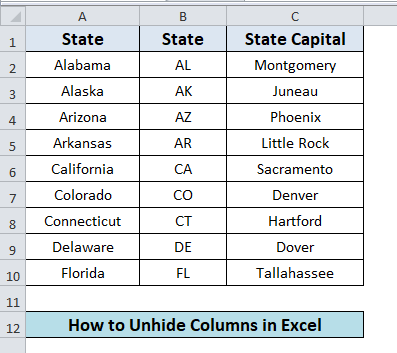
1. Cuir am falach colbhan ann an Excel A’ cleachdadh Clàr Co-theacsa
Tha a’ chiad dhòigh a’ sealltainn mar a sheallas tu colbhan falaichte ann an Excel a’ cleachdadh a’ chlàr co-theacsa . Anns an t-seata-dàta eisimpleir againn, tha aon de na trì colbhan falaichte againn (Colbh B ). Nì sinn e follaiseach le bhith a’ cleachdadh a’ chlàr-taice co-theacs.
- An toiseach, feumaidh sinn na colbhan a thaghadh (Colbh A agus Colbh C ) air an taobh chlì agus deas air Colbh B .
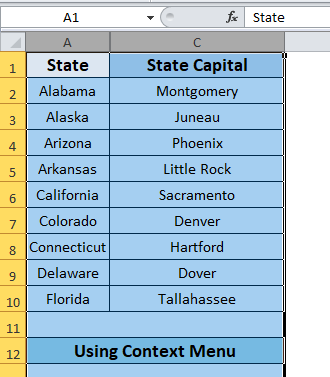
- An uairsin, feumaidh sinn Briogadh deas an luchag agus tagh 1>Falaich .
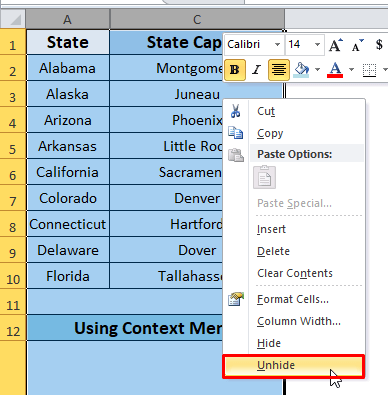
- Mu dheireadh, tha an colbh falaichte againn air fhoillseachadh.

Leugh Tuilleadh: Mar a roghnaicheas tu colbh slàn annExcel (5 dòighean sgiobalta)
2. Seall Colbhan Falaichte le Tab Dachaigh de Excel Ribbon
Tha an Tab Dachaigh de Excel a’ toirt seachad an roghainn colbhan fhalach is fhalach. San dòigh seo, tha sinn a' dol a rannsachadh an roghainn sin.
- An toiseach, feumaidh sinn colbhan A gu C a thaghadh. <14
- An uairsin, bhon Ribbon Excel:
- Tagh Dachaigh tab
- Briog air Cruth roghainn
- Bho Fàire gluasad air an Falaich & Neo-fhalaich
- Mu dheireadh, tagh Falaich Colbhan an roghainn
- Sa chiad cheum, feumaidh sinn na colbhan a thaghadh (Colbh A , Colbh C ) air taobh clì is deas an colbh (Colbh B ) tha sinn airson a fhalach.
- A-nis, air do mheur-chlàr brùth Alt + H + O + L agus faic an toradh.
- An dèidh dhut colbhan A agus C a thaghadh, cliog deas air an luchag gus an clàr-taice co-theacsa fhosgladh agus, an uairsin cliog air Leud colbh .
- Nochdaidh an ceum gu h-àrd san uinneag Leud Colbh . Cuir luach sam bith a tha thu ag iarraidh mar a chuireas sinn 20 , sa chùis seo. Aig deireadh a’ phròiseis, buail Ceart gu leòr.
- Mu dheireadh, tha an toradh a’ sealltainn Colbh B faicsinneach.
- Mar a nì thu ath-òrdachadh air colbhan ann an Excel (6 dòighean furasta)
- Colbhan buidhne ann an Excel (5 dòighean furasta)
- Mar a ghlasas tu colbhan ann an Excel (4 dòighean)
- Reothaich colbhan ann an Excel (5 dòighean)<2
- Mar a nì thu iomlaid air colbhan ann an Excel (5 dòighean)
- Brùth Ctrl + G gus an uinneag Rach gu fhosgladh. Cuir A2 sa bhogsa a-steach Iomradh agus buail OK . A-nis, ceal A2Tha air a thaghadh san duilleag-obrach ged nach eil e ri fhaicinn.
- A-nis, on Ribbon Excel :
- Briog air Faidhle roghainn 12> Bho Fàire gluais air an Falaich & Fuasgail
- Mu dheireadh, tagh Falaich Colbhan an roghainn
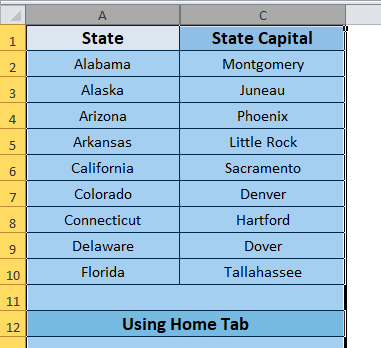
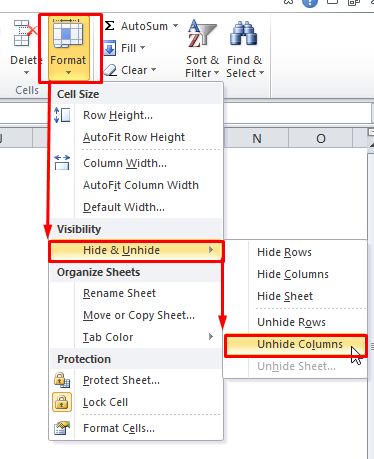
Mar thoradh air an sin, bidh an colbh falaichte againn B gun fhalach.
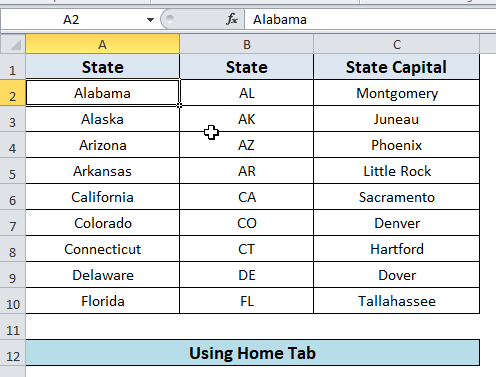
Leugh Tuilleadh: Ciamar gus Colbhan fhalach ann an Excel le soidhne Minus no Plus (2 dhòigh sgiobalta)
3. Ath-ghoirid meur-chlàr gus colbhan a chuir am falach ann an Excel
Faodaidh ath-ghoiridean meur-chlàr gnìomh a choileanadh gu furasta agus gu sgiobalta. Tha Excel a’ toirt seachad ath-ghoiridean meur-chlàr gus colbhan fhalach. Dàibheadh sinn a-steach:
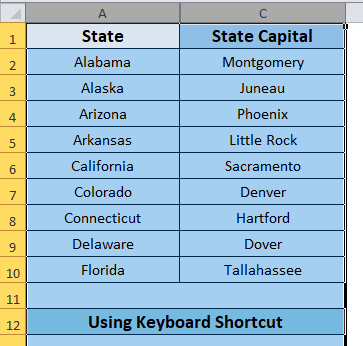
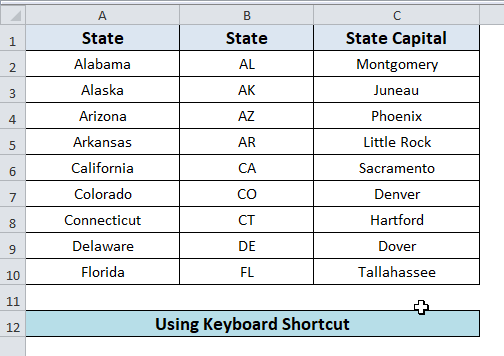
Leugh Tuilleadh: Mar a roghnaicheas tu a h-uile colbh eile ann an Excel ( 3 Dòighean)
4. Nochdaidh colbhan falaichte le bhith a’ suidheachadh leud colbh ann an Excel
Tha an clàr-taice co-theacsa ( Cliog deas Clàr-taice) airan roghainn leud colbh a mhìneachadh a ghabhas cleachdadh gus colbhan falaichte a dhèanamh follaiseach. Anns an stòr-dàta againn:
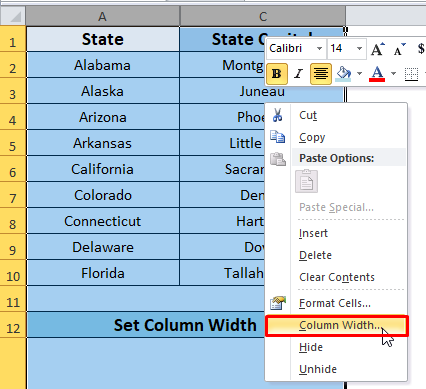
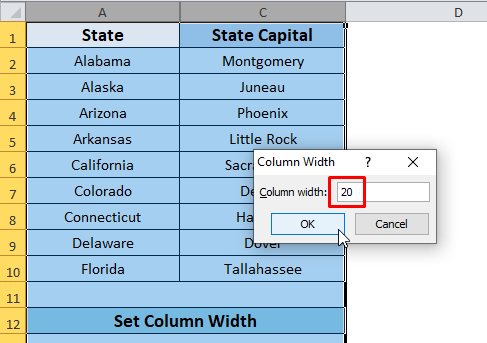
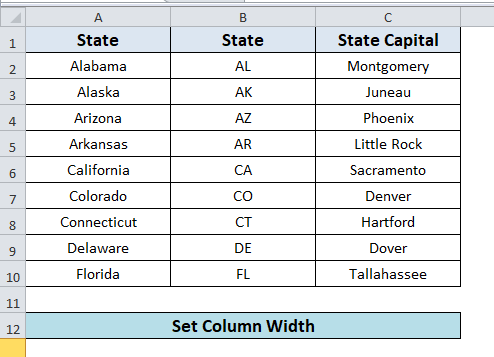
Leugh Tuilleadh: Mar a dh’atharraicheas tu leud colbh Excel ann am piogsail (3 dòighean furasta)
Leughaidhean coltach ris
5. Cleachd an Rach gu Òrdugh gus Colbhan Falaichte fhoillseachadh ann an Excel
San eisimpleir seo, bidh sinn a’ falach colbh A , a’ chiad cholbh den t-seata dàta. Mar thoradh air an sin, chan eil dad ri thaghadh air taobh clì a 'cholbh fhalaichte. Mar sin, cleachdaidh sinn Go To command gus cill a’ cholbh fhalaichte a thaghadh an-toiseach agus an uairsin an colbh gu lèir a nochdadh A .
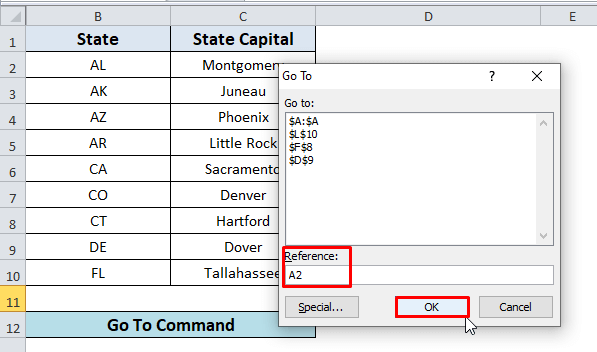

- The tha an toradh deireannach an seo:
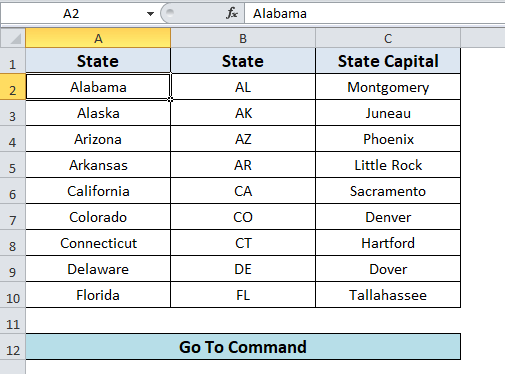
6. Cleachd Lorg is Tagh gus Colbhan Falaichte a shealltainn ann an Excel
A’ cleachdadh an Lorg & Tagh modh , is urrainn dhuinn colbh fhoillseachadh ann an Excel. An toiseach, feumaidh sinn cealla den cholbh fhalaichte sin a lorg agus a thaghadh le bhith a’ cleachdadh Lorg & Tagh . A’ cleachdadh an aon stòr-dàta, tha colbh B againn mar fhalach. Leanaidh sinn an iùl:
- Bhon taba Home de Excel Ribbon, cliog Lorg & Tagh agus an uair sin tagh Lorg.
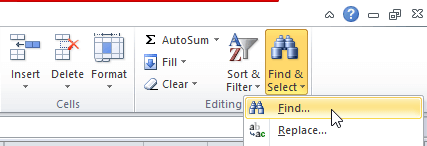
- San uinneag Lorg is Cuir na àite :
- Cuir luach (An seo chuir sinn AL , luach B2 cill de am falach colbh B ) gin de cheallan a’ cholbh fhalaichte sa bhogsa a-steach Lorg dè
- Thoir sùil air Co-fhreagair susbaint na cealla slàn an roghainn<13
- Briog air a’ phutan Lorg Air adhart
- An uairsin, Dùin an uinneag.
Nì seo faigh cill B2 de cholbh B air a thaghadh .
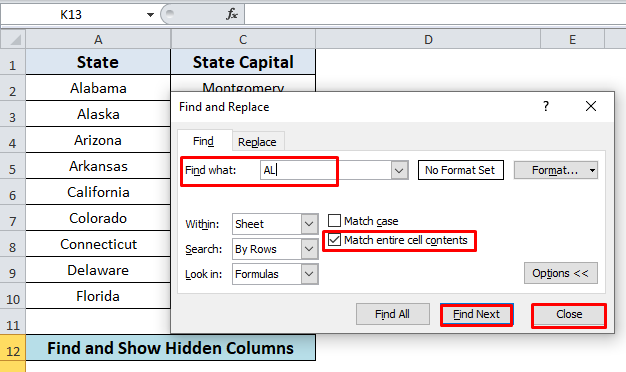
- A-nis, on Ribbon Excel:<2
- Tagh Dachaigh taba
- Briog air Faidhle roghainn
- Bho Fàire gluasad air an Falaich & Neo-fhalaich
- Mu dheireadh, tagh Falaich Colbhan an roghainn.

Nì sin soirbhich leis a' cholbh fhalaichte.
7. Seall Colbhan Falaichte le bhith a’ briogadh dùbailte air a’ Chomharra Colbh Falaichte
- Ann an Excel, nuair a bhios sinn a’ falach colbh tha e a’ sealltainn comharra loidhne dhùbailte.
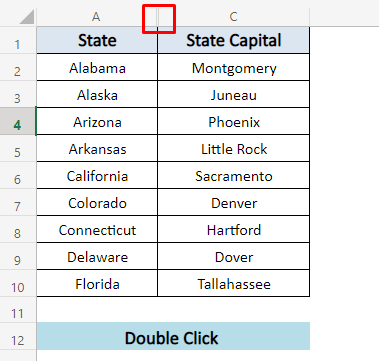 3>
3>
- Dèan briogadh dùbailte air a’ chomharra; bheir e an colbh falaichte againn dhan t-solas.
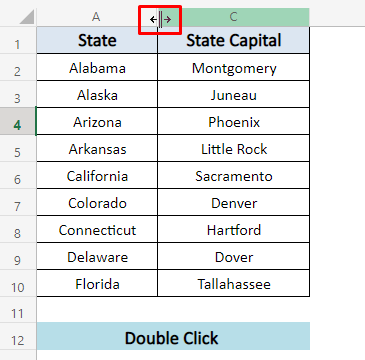
8. Còd VBA gus Colbhan falaichte fhoillseachadh ann an Excel
Tha cleachdadh còd sìmplidh VBA cuideachd na fhuasgladh furasta airson colbh falaichte ann an MS Excel a chur am falach. Chì sinn mar a nì sinn seo:
- Rach dhan taba Developer agus briog air an roghainn Visual Basic .

- Dh’fhosgladh e suas an deasaiche Visual Basic. Às an seo, cruthaich modal ùr on taba Insert roghainn.
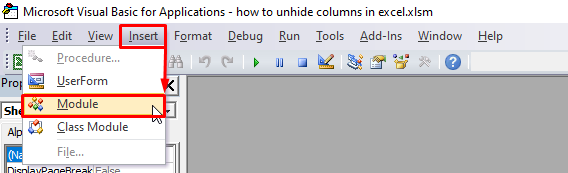
- Mu dheireadh, feumaidh sinn an còd a chur agus a ruith ( F5 ) e.
6204
Rudan ri chuimhneachadh
Le bhith a’ falach colbh ann an Excel bheir e air colbh a dhol à sealladh, sin agad e. Tha an colbh falaichte fhathast leis na luachan gu lèir aige. Ged a tha roinneadh faidhle le deasachadh comasach a’ ciallachadh gun urrainn dha cuideigin na luachan falaichte agad fhaighinn air ais le bhith a’ cleachdadh dhòighean sìmplidh. Mar sin, na dìochuimhnich am faidhle agad a ghlasadh mus roinneadh e.
Co-dhùnadh
A-nis tha fios againn air na dòighean guscuir às do cholbhan, bhrosnaicheadh e thu a bhith a’ faighinn buannachd bho fheart seiche is falach Excel le barrachd misneachd. Ceistean no molaidhean sam bith na dìochuimhnich an cur sa bhogsa bheachdan gu h-ìosal.

